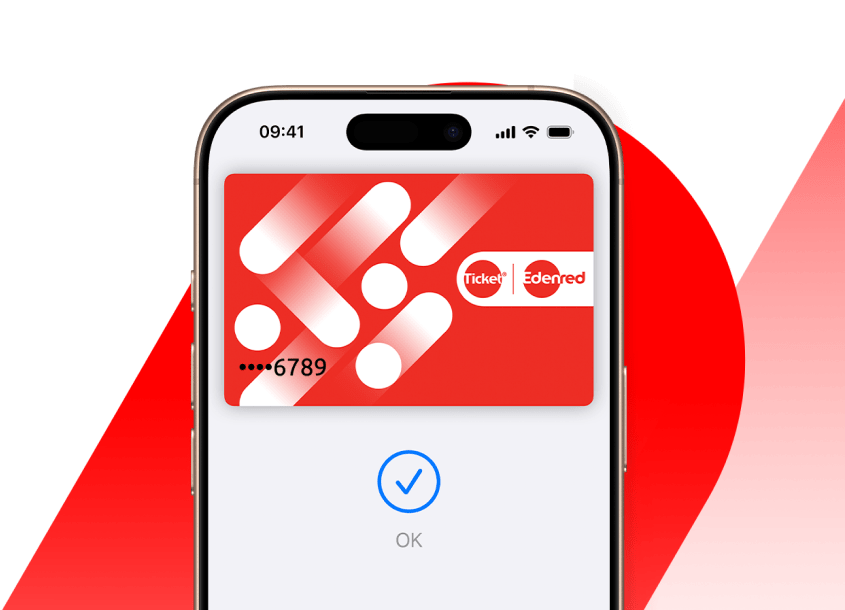
O Apple Pay é um jeito fácil,
seguro e privado de pagar.
Agora disponível com seu cartão Ticket no iPhone e Apple Watch.
Adicionar seu Ticket no iPhone é muito fácil.
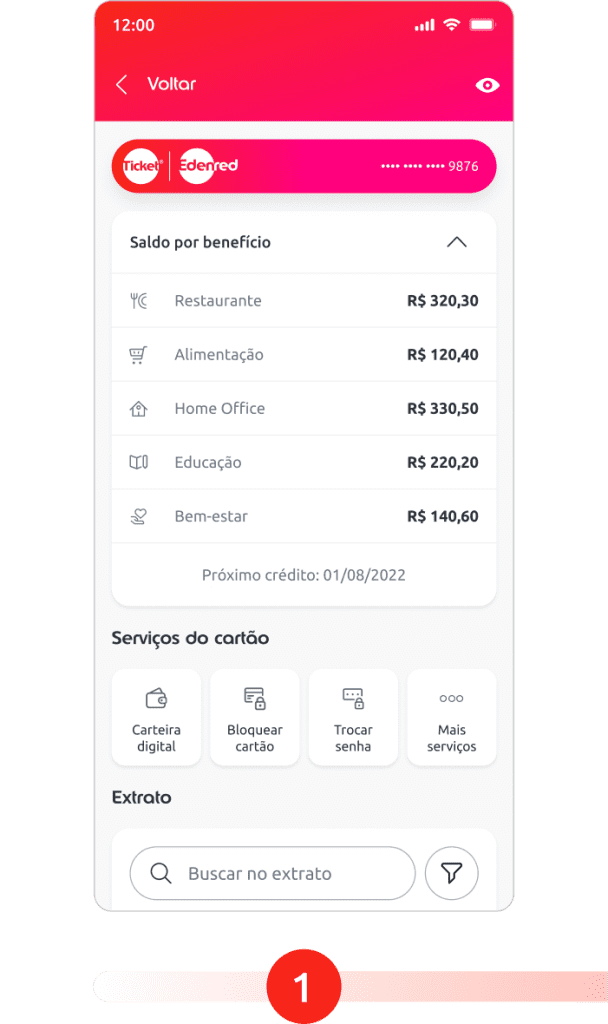
Na página inicial do app, selecione o cartão e clique em “Carteira digital”
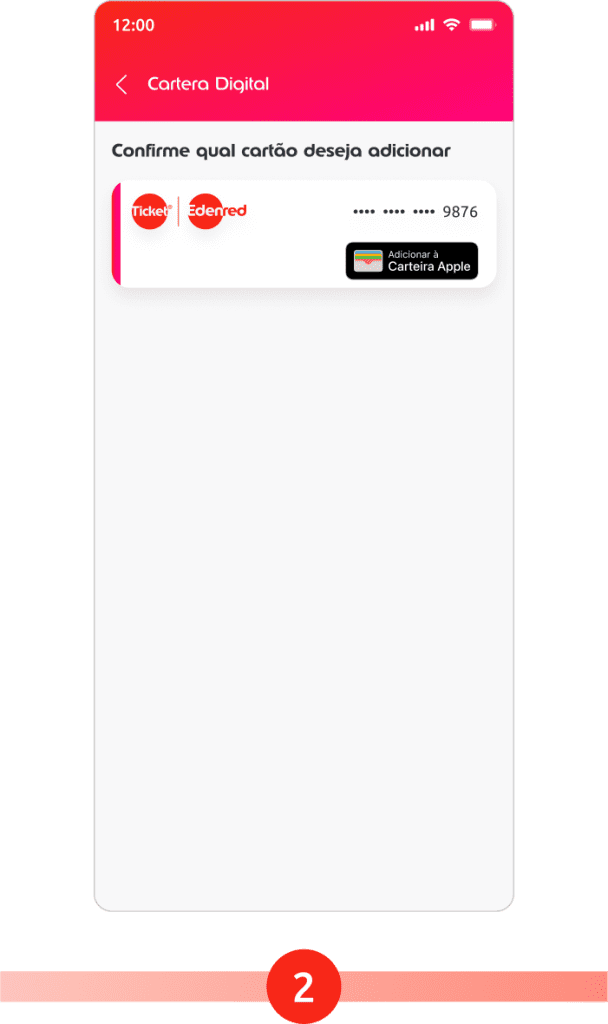
Clique no ícone "Adicionar à Carteira Apple"
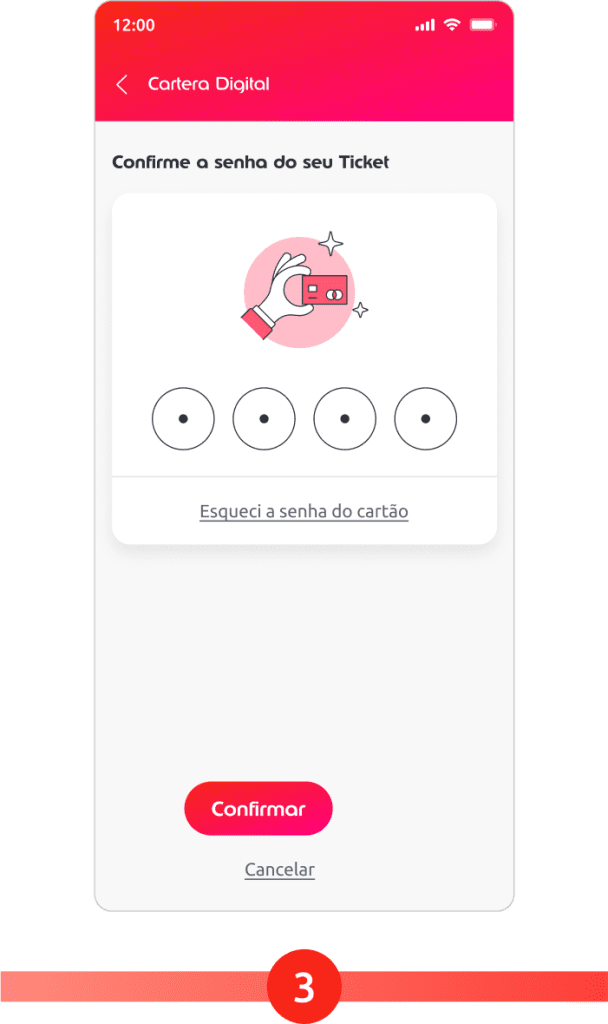
Confirme sua senha e siga o passo a passo de segurança.
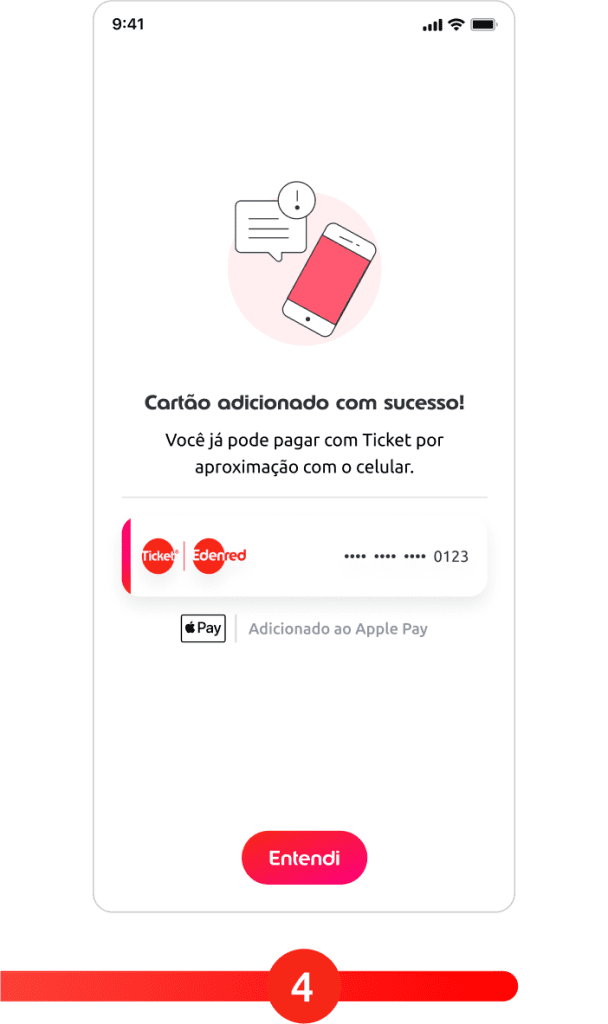
Pronto, agora é só começar a usar!
Lembrete: Para os cartões Ticket Super Flex, que reúnem benefícios de alimentação e refeição, os clientes precisam adicionar separadamente as redes de Alimentação e Refeição ao Apple Wallet e, ao realizar uma compra presencial elegível, basta clicar duas vezes no botão lateral, selecionar o cartão adequado, autenticar e aproximar do terminal de pagamento.
App Carteira
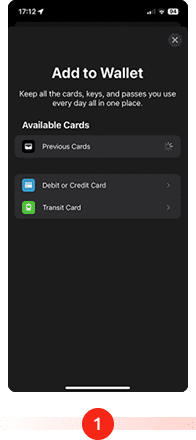
Selecione a opção “Cartão de Crédito ou Débito”
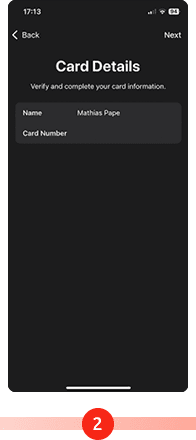
Digite seu nome e o número do cartão.
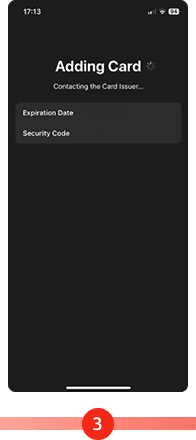
Informe a data de validade e CVV

Aceite os termos e condições
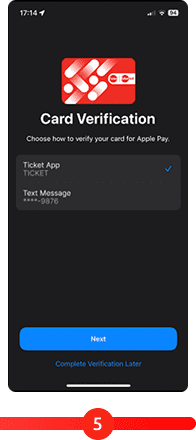
Selecione o método de verificação: App Ticket
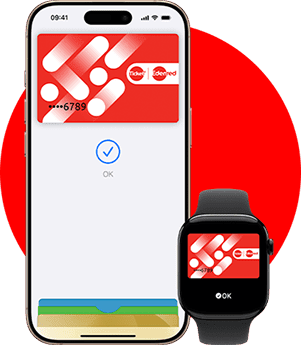
Verificação do cartão
Via App Ticket
Você será redirecionado para o App Ticket e deverá seguir o fluxo de segurança, que inclui:
• Validação de documentos;
• Confirmação da senha do cartão;
• Autenticação facial.
Com Apple Pay,
ninguém compra por você.
O Apple Pay usa os recursos de segurança integrados do seu aparelho Apple, como Face ID e Touch ID, assim só você consegue autorizar pagamentos.
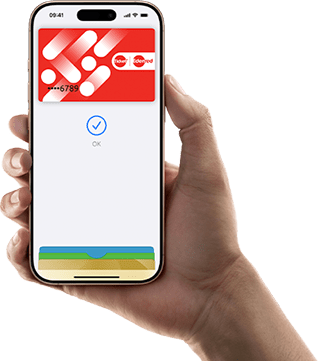
1. É possível cadastrar os cartões Ticket nas carteiras digitais?
1 - Abra o app Ticket, clique no cartão que deseja adicionar à carteira da Apple;
2 - Clique em “Carteira Digital”;
3 - Clique em “Adicionar à Carteira Apple”;
4 - Digite a senha de 4 dígitos do seu cartão;
5 - Valide sua identidade seguindo as orientações da tela;
6 - Selecione o dispositivo (iPhone ou Apple Watch) – esta etapa é exibida apenas se o seu relógio estiver pareado com o seu iPhone;
7 - Em seguida, aceite os termos e condições de uso;
8 - Pronto, você será avisado sobre a conclusão e já poderá começar a usar!
2. Quais cartões posso adicionar na carteira da Apple?
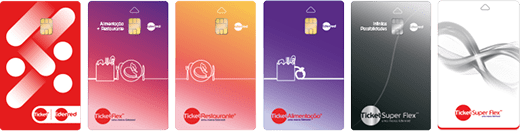
3. Posso adicionar os cartões Ticket em quais dispositivos?
A carteira Apple para os cartões Ticket está disponível a partir do iPhone 6 e para Apple Watch (relógios) pareados ao iPhone no qual será feita a configuração para adicionar o cartão a carteira.
4. Como adicionar o cartão Ticket no Apple Pay?
2 - Clique em “Carteira Digital”;
3 - Clique em “Adicionar à Carteira Apple”;
4 - Digite a senha de 4 dígitos do seu cartão; 5 - Valide sua identidade seguindo as orientações da tela;
6 - Selecione o dispositivo (iPhone ou Apple Watch);
7 - Em seguida, aceite os termos e condições de uso.
Pronto, você será avisado sobre a conclusão e já poderá começar a usar!
5. Tem limite de valores para compras com Apple Pay?
• Ticket Restaurante: R$ 700,00
• Ticket Alimentação e Ticket Flex: R$ 2.500,00
• Outros benefícios: R$ 2.000,00
6. Preciso ter internet para usar o Apple Pay?
7. Posso usar o Apple Pay em todos os estabelecimentos?
8. Como funciona o pagamento com Apple Pay na maquininha da Cielo?
2 - Escolha "Voucher/benefícios";
3 - Insira o valor da compra e aperte o botão verde novamente;
4 - Aproxime o iPhone ou Apple Watch.
9. Como excluir o cartão da carteira Apple?
2 - No cartão que deseja excluir, clique em “Dados do Cartão”
3 - No final da tela, basta clicar em “Remover Cartão” e pronto.
Se quiser adicionar o cartão novamente, é só repetir os passos de adicionar o cartão ou ainda acessar o menu “Cartões Anteriores” no app Carteira e adicionar o cartão novamente.
10. O que acontece se meu dispositivo for perdido ou roubado?
Para remover os cartões do Apple Pay, faça o seguinte:
1 - Inicie uma sessão na sua Conta Apple em um computador da sua confiança;
2 - Clique em Dispositivos e selecione o dispositivo perdido;
3 - Na seção “Carteira e Apple Pay”;
4 - Clique em Remover Itens.
11. Posso usar o Apple Pay fora do meu país?
Não, a rede Ticket só é aceita em território nacional, sendo assim, só é possível fazer compras com seu Ticket através da Apple Pay em estabelecimentos no Brasil.
12. Como posso verificar minhas transações do Apple Pay?
2 - No cartão que deseja ver as transações, clique em “Dados do Cartão”;
3 - Pronto, você consegue visualizar suas 10 últimas compras.
13. O que fazer se o Apple Pay não funcionar?
Seu pagamento por aproximação pode não funcionar por alguns motivos:
• Saldo insuficiente;
• Limite de transações atingido;
• Estabelecimento não aceita pagamento com carteira digitais.
Essas informações são exibidas na maquininha no momento da compra. Mas se continuar com dúvidas, entre em contato com a gente pelo número 4004-2233.
14. O que acontece se meu cartão Ticket for substituído ou eu solicitar segunda via?
15. Posso adicionar o mesmo cartão Ticket em mais de um dispositivo Apple?
Sim, desde que o Iphone ou Apple Watch estejam vinculados à mesma conta Apple.